UG10.0练习三维建模六百八十六
1、如下图所示,
打开UG10.0软件,新建一空白的文件,
另存为:UG10.0练习三维建模六百八十六
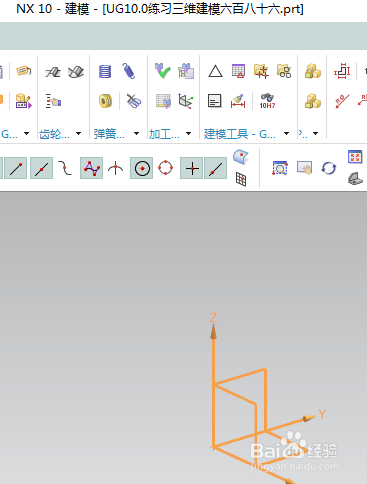
2、如下图所示,
执行【菜单——插入——设计特征——圆柱体】,
指定矢量Z轴,指定点:坐标原点,
设置尺寸:直径50,高度30,
点击确定。
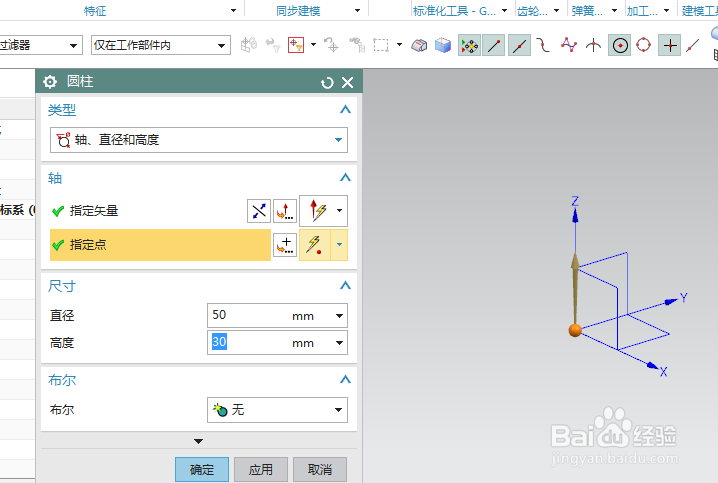
3、如下图所示,
执行【菜单——插入——设计特征——长方体】,
指定点:X坐标是-10,Y坐标和Z坐标都是0,
设置尺寸:20x50x30,
布尔求和,点击确定。

4、如下图所示,
执行【拉伸——XY平面】,直接进入草图。
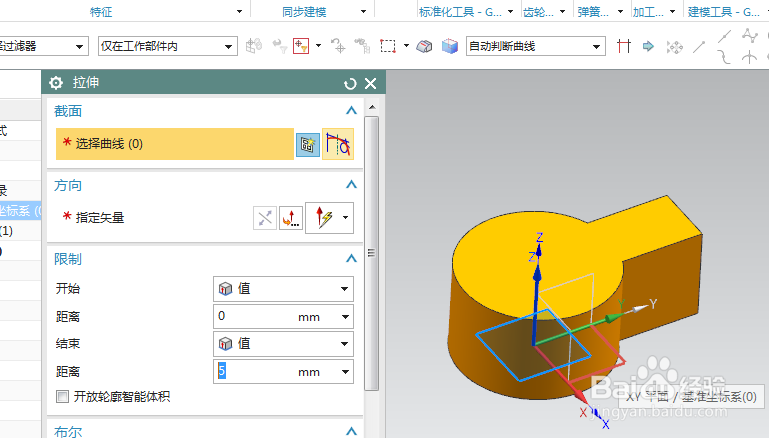
5、如下图所示,
激活圆命令,以坐标原点为圆心画一个圆,双击修改直径为30,
激活矩形命令,画一个矩形,添加几何约束,右边与纵轴重合,
激活快速修剪命令,修剪矩形内的圆弧和圆弧内的直线段部分,
点击完成,退出草图。
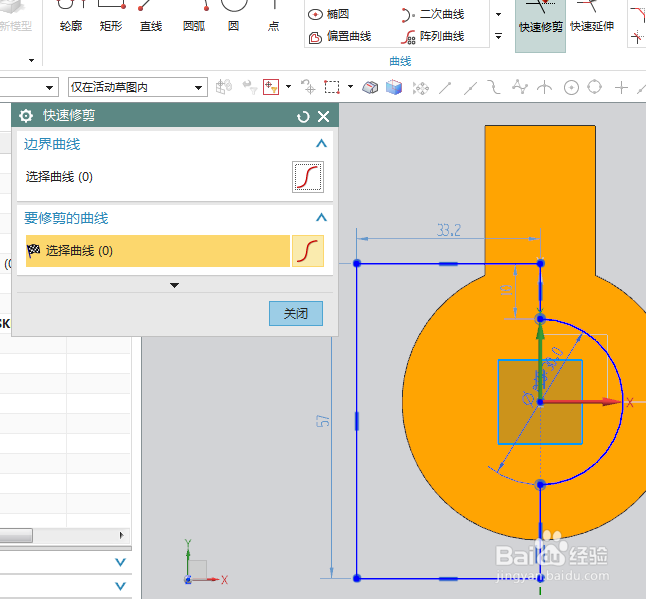
6、如下图所示,
设置限制:0开始,50结束,
布尔求差,点击确定。

7、如下图示,
点击工具栏中的孔命令,
指定点:实体平面上,距离边都是15,
设置形状为简单孔,直径20,深度100,
点击确定。
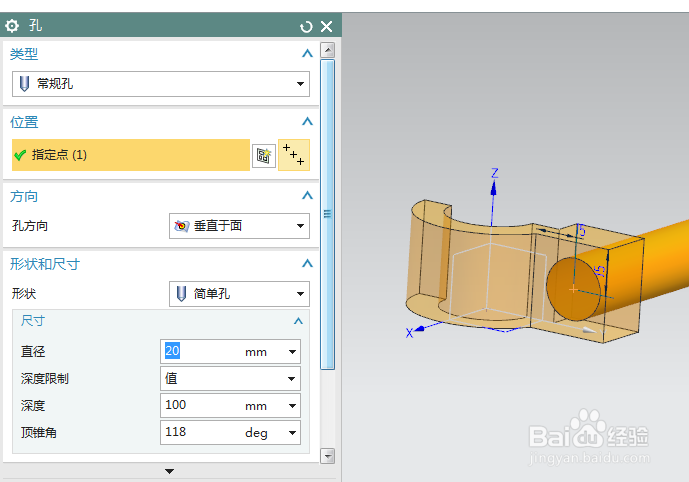
8、如下图示,
隐藏基准坐标系,显示设置为着色,
至此,
这个三维实体就建模完成,
本次练习结束。
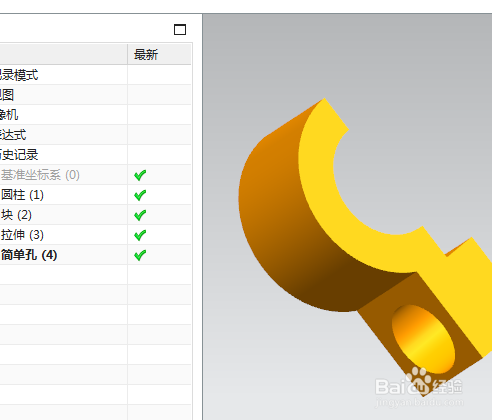
声明:本网站引用、摘录或转载内容仅供网站访问者交流或参考,不代表本站立场,如存在版权或非法内容,请联系站长删除,联系邮箱:site.kefu@qq.com。
阅读量:28
阅读量:144
阅读量:33
阅读量:63
阅读量:179